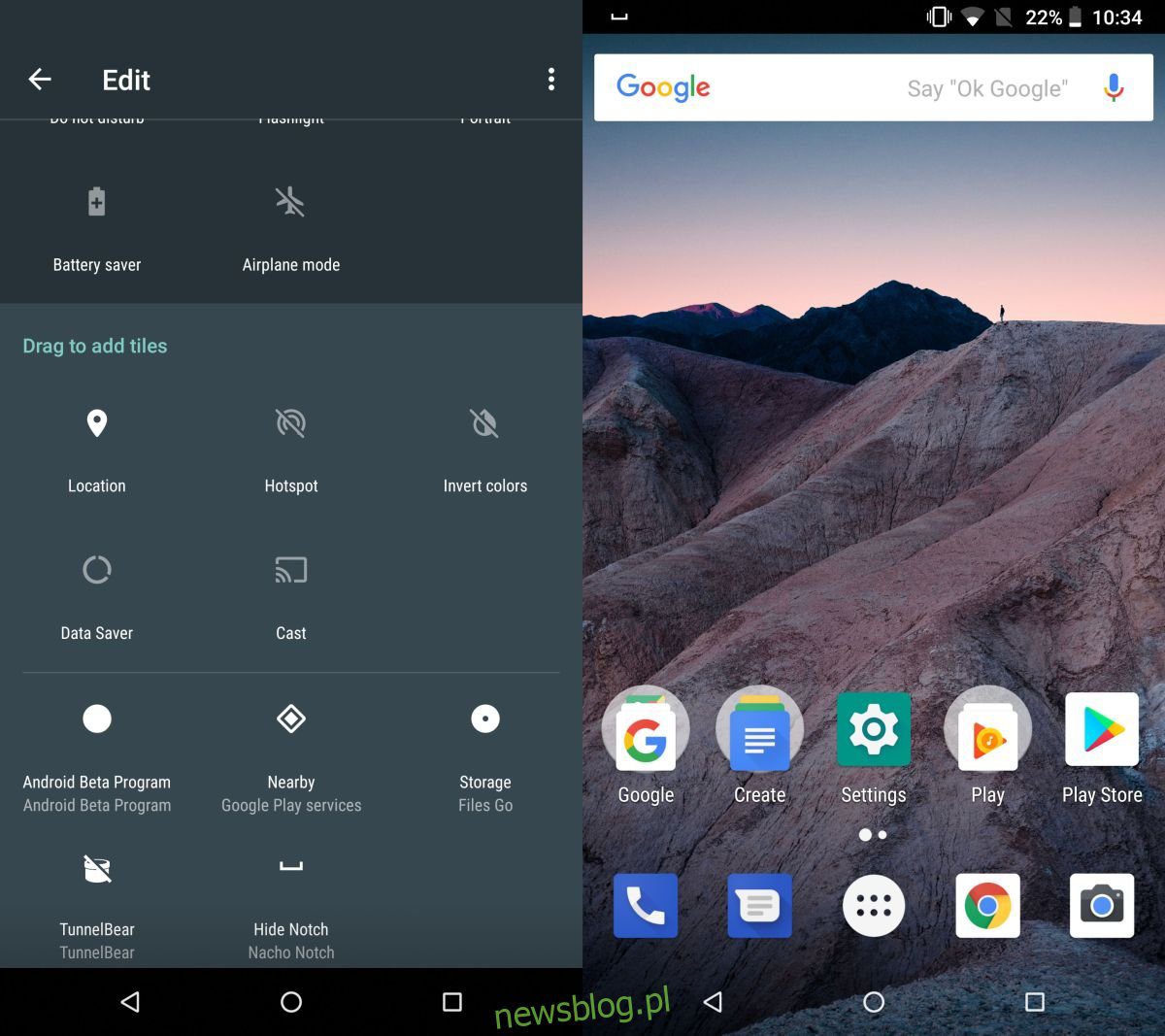
Tai thỏ của iPhone X, mặc dù có khía cạnh thiết kế khủng, đang bị sao chép bởi các nhà sản xuất điện thoại Android. Có khá nhiều điện thoại đi kèm với notch của riêng chúng và thật an toàn khi nói rằng mọi ý nghĩa đã rời bỏ hành tinh này. Cutout dường như đã trở thành mốt. Apple có thể đã thêm phần tai thỏ vì nó không có lựa chọn nào khác nhưng điện thoại Android đã thêm nó để làm cho nó giống iPhone X. May mắn thay, có một ứng dụng có thể ẩn phần tai thỏ trên điện thoại Android.
Có thể sẽ có nhiều ứng dụng như thế này xuất hiện, nhưng hiện tại, Nacho Notch là thứ bạn có thể sử dụng để ẩn phần tai thỏ trên điện thoại Android. Nó miễn phí và không có quảng cáo hoặc phiên bản cao cấp bổ sung thêm nhiều tính năng cho nó.
Ẩn tai thỏ Android
cài đặt Nacho Notch từ Cửa hàng Google Play. Notcho Notch không hoạt động giống như các ứng dụng iOS ẩn tai thỏ trên iPhone X. Trên thực tế, nó tốt hơn các giải pháp bạn có cho iPhone X vì các ứng dụng này chỉ hoạt động trên màn hình chính. Nacho Notch hoạt động trên tất cả các màn hình bằng cách tô thanh trạng thái thành màu đen, điều này chỉ có thể thực hiện được trên Android.
Nacho Notch không có giao diện. Để kích hoạt tính năng này, bạn cần thêm ô ứng dụng vào Ô xếp nhanh. Kéo bóng thông báo xuống và nhấn vào nút chỉnh sửa nhỏ. Cuộn xuống menu gạch nhanh cho đến khi bạn tìm thấy gạch Nacho Notch. Kéo nó vào phần gạch đã bật để thêm nó.
Sau khi thêm, chạm vào nó một lần để kích hoạt ứng dụng. Khi bật Nacho Notch, thanh trạng thái sẽ chuyển sang màu đen. Nếu bạn có một notch ở đó, nó sẽ bị ẩn.
Nacho Notch tự động phát hiện chiều cao của thanh trạng thái trên điện thoại của bạn và tô màu đen cho thanh này. Các biểu tượng trên thanh trạng thái vẫn hiển thị rõ ràng.
Mục đích chính của ứng dụng là ẩn phần tai thỏ trên điện thoại Android, tuy nhiên, ứng dụng này hoạt động trên điện thoại không có phần tai thỏ và cung cấp cho chúng một thanh trạng thái nhất quán trên tất cả các ứng dụng và màn hình.
Do ứng dụng này không có giao diện người dùng hoặc giao diện thích hợp, bạn có thể muốn biết cách gỡ cài đặt ứng dụng này nếu không muốn sử dụng nó trong một thời gian dài. Để gỡ cài đặt ứng dụng, hãy mở ứng dụng Cửa hàng Play và tìm kiếm lại ứng dụng. Trên trang Cửa hàng Play của ứng dụng, bạn sẽ thấy nút Gỡ cài đặt. Ngoài ra, nếu bạn đi tới danh sách ứng dụng đã cài đặt trên thiết bị hiện tại của mình trong ứng dụng Cửa hàng Play, bạn cũng sẽ có thể gỡ cài đặt ứng dụng đó từ đó.
